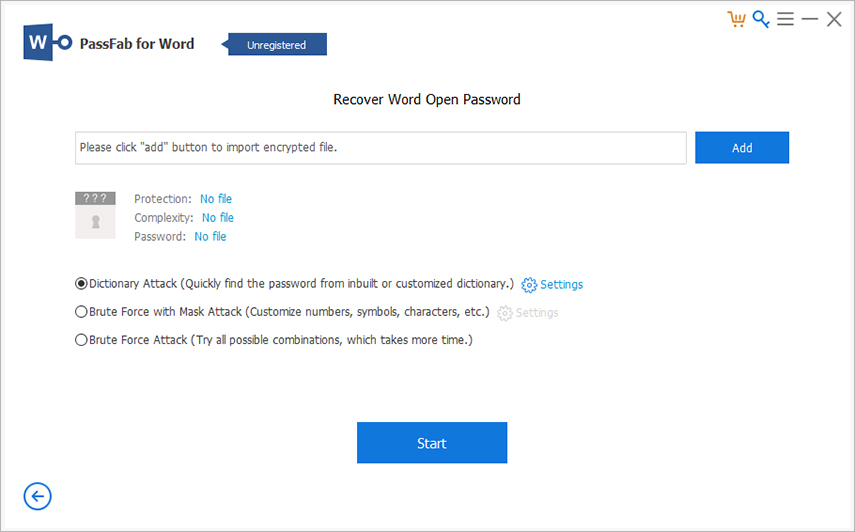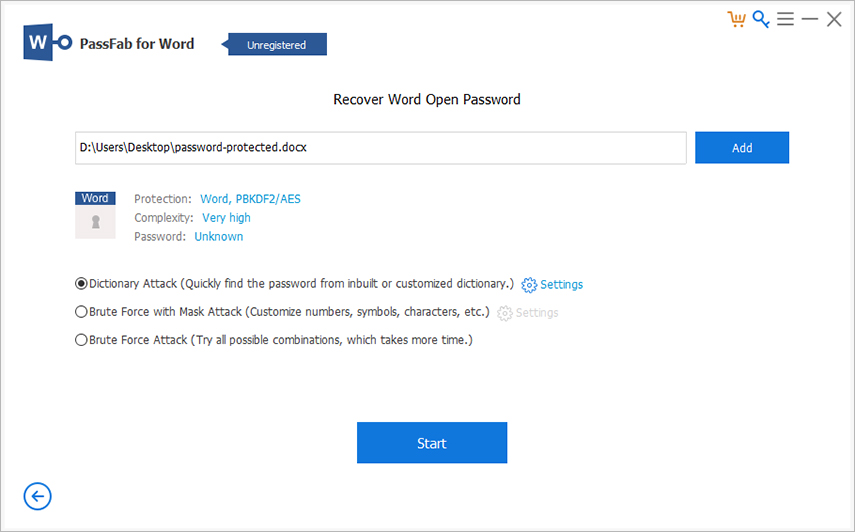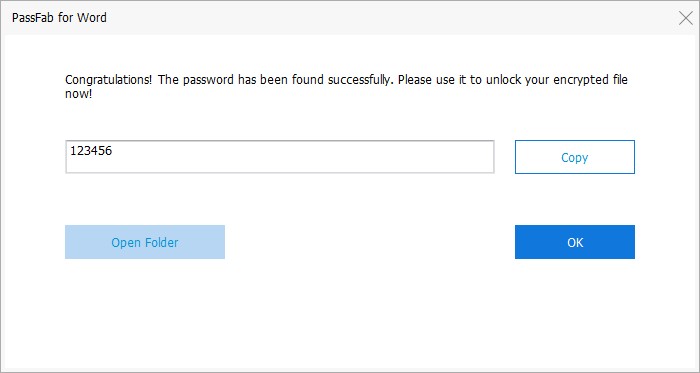Si vous avez oublié votre mot de passe Word, ne paniquez pas. Vous n'êtes pas seul. Dans cet article, nous allons vous présenter un excellent outil pour récupérer le mot de passe de Word sur Windows OS - Passfab pour Word. Nous allons partager avec vous un examen détaillé de Passfab for Word, afin que vous puissiez mieux comprendre ce qu'il est et comment l'utiliser.
Partie 1. Qu'est-ce que Passfab for Word ?
PassFab for Word est l'un des meilleurs outils de récupération de mot de passe Word qui sont disponibles sur Windows 10, 8.1, 8, 7, Vista, XP et Windows Server 2019/2016/2012/2011/2008, et il a gagné un grand nombre d'utilisateurs dans le monde entier. Comme le suggérait la fonctionnalité, ce logiciel est compatible avec les fichiers Word avec l'extension .doc et l'extension .docx, ainsi que presque toutes les versions de Microsoft Word.
En attendant, Passfab for Word offre une vitesse beaucoup plus rapide pour récupérer les mots de passe Word, par rapport à d'autres outils de récupération de mots de passe, car il dispose de 3 modes d'attaque différents : Attaque par dictionnaire, attaque par force brute avec masque, et attaque par force brute.
Partie 2. Passfab for Word est-il un outil sûr ?
Avant d'essayer d'utiliser Passfab for Word, beaucoup d'entre vous se demandent peut-être si ce logiciel est sûr ou fiable. La réponse est OUI ! Passfab for Word est définitivement sûr à utiliser. C’est un outil qui est disponible sur le site officiel, et il peut être téléchargé et installé en toute sécurité sur votre ordinateur Windows.
En dehors de cela, vous trouverez qu'il est propre à télécharger et à installer car il n'y a pas de logiciel supplémentaire avec le fichier de téléchargement, et pas de publicités ou de pop-ups dans le programme. En outre, nous avons soumis le fichier de téléchargement à virustotal.com, le célèbre site Web pour analyser le logiciel et le scanner. Aucun virus ou logiciel malveillant n'a été détecté. Vous pouvez télécharger, installer ou désinstaller Passfab for Word en toute sécurité.
Partie 3. Passfab for Word est-il gratuit ?
La plupart des logiciels nécessitent d'être achetés pour pouvoir bénéficier de toutes les fonctionnalités, et Passfab for Word ne fait pas exception. Heureusement, Passfab for Word vous permet d'essayer la version gratuite.
Certaines des fonctionnalités sont gratuites, comme l'importation d'un document Word avec des restrictions de mot de passe, le choix du mode d'attaque et la récupération du mot de passe pour les fichiers Word. Le téléchargement, l'installation et la mise à jour du programme sont également gratuits.
Cependant, il faut acheter pour essayer la version complète de Passfab for Word. Par exemple, la version gratuite n'affiche que des parties du mot de passe de récupération, tandis que la version payante affiche le mot de passe complet après la récupération. En fait, le prix de Passfab for Word est varié et abordable. Il ne coûte que 15,95 $ pour acheter la licence 1 PC et vous obtiendrez la version complète.
Partie 4. Caractéristiques principales de Passfab for Word
Pour examiner plus en détail cet excellent logiciel de récupération de mot de passe Word, nous allons nous plonger dans les principales caractéristiques de Passfab for Word. En tant qu'outil professionnel pour récupérer le mot de passe d'un document Word protégé, Passfab for Word possède ces caractéristiques clés :
- 1. Récupérez le mot de passe des documents Word avec l'extension .doc et l'extension .docx.
- 2. Passfab for Word propose 3 types d'attaques efficaces :
a) Attaque par dictionnaire : ce type d'attaque est utilisé pour récupérer un mot de passe à l'aide d'un dictionnaire intégré ou personnalisé, et il s'agit généralement d'une méthode rapide pour récupérer un mot de passe.
b) Attaque par force brute avec masque : ce type d'attaque est utilisé pour la récupération lorsque vous connaissez n'importe quel caractère de votre mot de passe Word. Par exemple, si vous vous souvenez d'une partie des chiffres ou des lettres, ou si vous vous souvenez du nombre de caractères de votre mot de passe, vous pouvez essayer cette méthode.
c) Attaque par force brute : ce type d'attaque n'est utilisé que lorsque vous ne savez rien du mot de passe, cette méthode essaie donc toutes les combinaisons de mots de passe. Et elle prend beaucoup plus de temps que les autres méthodes. - 3. Configurez les paramètres pour chaque mode d'attaque.
- 4. Importez le document Word dans le programme, et il détectera si votre document Word est protégé par un mot de passe ou non. S'il n'y a pas de mot de passe, vous le saurez et vous n'aurez pas à effectuer le travail de numérisation.
- 5. Affichez le mot de passe récupéré, et copiez le mot de passe dans le tableau de collage.
Partie 5. Comment utiliser Passfab for Word
Si vous souhaitez essayer PassFab for Word lorsque vous oubliez des mots de passe Word, alors vous pouvez facilement télécharger le logiciel depuis le site officiel. Il suffit de trouver Passfab for Word, puis de cliquer sur le bouton de téléchargement, d'exécuter le fichier téléchargé et de l'installer sur votre ordinateur Windows. La plupart d'entre vous pensent que la récupération du mot de passe Word est une grande difficulté et que l'utilisation du logiciel peut prendre un certain temps. Cependant, la vérité est que Passfab for Word est un logiciel facile à utiliser, et il suffit de quelques étapes pour récupérer le mot de passe Word. Comment récupérer le mot de passe Word en utilisant Passfab for Word :
- Étape 1 : Téléchargez Passfab for Word depuis le site web, installez-le et lancez-le sur votre ordinateur.
- Étape 2 : Après avoir lancé le programme, vous verrez l'interface principale du programme. Cliquez sur le bouton Ajouter, et vous serez en mesure d'importer le fichier Word qui a été verrouillé par un mot de passe.

- Étape 3 : Après l'importation, choisissez un type d'attaque : Attaque par dictionnaire, Attaque par force brute avec masque, et Attaque par force brute.

- Étape 4 : Cliquez ensuite sur Start. Le logiciel va commencer à attaquer et à récupérer le mot de passe de votre fichier. Une fois que c'est fait, vous verrez une nouvelle fenêtre affichant le mot de passe. Vous êtes libre de copier le mot de passe et d'ouvrir le document Word.

Voilà ! C'est aussi facile que de la tarte !